毎日届く営業メール、なぜか途切れない迷惑広告、もう見たくない相手からのメール…。
そんなメール地獄に疲れ果て、「もう自動で全部拒否できないの?」と検索してこの記事にたどり着いた方は多いはずです。
結論から言えば、Gmailには受信拒否を自動化する強力な仕組みが備わっています。ただし、正しく設定しなければ大切なメールまで見逃してしまうリスクもあります。この記事では、基礎から応用までを体系的に解説し、誰でも今日から迷惑メールに悩まされない環境を作れるよう徹底的にガイドします。
gmail 自動 拒否の仕組みと基本理解
まず大前提として、Gmailが提供する自動拒否の仕組みは複数レベルで働いています。単に「ブロック」だけではなく、複雑なフィルターやAI判定が組み合わさっているため、うまく活用すれば不要なメールを90%以上自動で振り分けられるのです。
送信者単位でのブロック
相手のメールアドレスを直接ブロックすれば、次回以降その人からのメールはすべて迷惑メールフォルダ行きになります。元恋人や特定の業者メールなど、明確に不要な相手に有効です。
ドメインごとの自動拒否
営業会社や広告配信業者は複数のアドレスを使って送ってきます。その場合は「@example.com」などのドメイン単位でブロックするのが効果的です。
件名やキーワードによるフィルター
「当選」「無料」「特別キャンペーン」など怪しいキーワードを条件に追加すれば、広告系メールの多くを事前にシャットアウトできます。
gmail 自動 拒否を実現する具体的な設定手順
ここでは初心者でも安心して試せるステップを整理しました。
- Gmail画面右上の歯車アイコンから「すべての設定を表示」をクリックします。
- 「フィルタとブロック中のアドレス」タブを選択します。
- 「新しいフィルタを作成」から条件(送信者・件名・キーワードなど)を指定します。
- 「この検索条件でフィルタを作成」を選択し、「削除」「迷惑メールにする」などを設定します。
この流れを覚えてしまえば、どんなパターンの迷惑メールにも柔軟に対応できます。
よくある失敗とその解決策
自動拒否を設定しても「なぜか届いてしまう」「重要メールまで消えてしまった」というトラブルは珍しくありません。ここでは代表的な失敗パターンと解決策をまとめます。
| 問題 | 原因と解決策 |
|---|---|
| 拒否したはずのメールが届く | 送信者がアドレスを変えている可能性があります。ドメイン指定やキーワード指定に切り替えると効果的です。 |
| 大事なメールまで迷惑メール扱いされる | フィルタ条件が厳しすぎることが原因です。条件を緩めるか、「重要マークを付ける」設定と併用しましょう。 |
| 迷惑メールフォルダを見忘れる | 自動削除を選ぶ前に「30日で自動削除」ルールを理解し、定期的にチェックする習慣を持ちましょう。 |
gmail 自動 拒否の応用テクニック
基本を押さえたら、さらに効率的に使える方法があります。
複数条件を組み合わせる
「特定のドメイン かつ 件名に“キャンペーン”を含む」など複数条件で絞ることで、精度が大幅に上がります。
ラベル活用で管理性アップ
削除せずに「広告」「営業」などのラベルに自動振り分けると、後で見直す際に便利です。
誤判定を学習させる
もし重要なメールが迷惑フォルダに入った場合は「迷惑メールではない」をクリック。Gmailの学習機能が働き、次回以降改善されます。
gmail 自動 拒否に関する疑問解決
完全にメールを受信しないようにできますか?
完全なブロックはできませんが、自動削除を設定すれば実質的に届かないのと同じ状態にできます。ただし誤判定リスクを考え、最初は迷惑メールフォルダ行きに設定するのが安全です。
スマホのGmailアプリでも設定できますか?
一部は可能ですが、詳細なフィルタ作成はPC版から行うのがベストです。スマホでは主に「ブロック」や「迷惑メール報告」が中心になります。
企業のメルマガを一括で止めたいのですが?
ほとんどのメルマガには「配信停止リンク」があります。フィルタ設定と併用するとさらに確実に停止できます。
今すぐパソコンやスマホの悩みを解決したい!どうしたらいい?
いま、あなたを悩ませているITの問題を解決します!
「エラーメッセージ、フリーズ、接続不良…もうイライラしない!」
あなたはこんな経験はありませんか?
✅ GmailやWordの使い方がわからない💦
✅ 仕事の締め切り直前にパソコンがフリーズ💦
✅ 家族との大切な写真が突然見られなくなった💦
✅ オンライン会議に参加できずに焦った💦
✅ スマホの重くて重要な連絡ができなかった💦
平均的な人は、こうしたパソコンやスマホ関連の問題で年間73時間(約9日分の働く時間!)を無駄にしています。あなたの大切な時間が今この悩んでいる瞬間も失われています。
LINEでメッセージを送れば即時解決!
すでに多くの方が私の公式LINEからお悩みを解決しています。
最新のAIを使った自動応答機能を活用していますので、24時間いつでも即返信いたします。
誰でも無料で使えますので、安心して使えます。
問題は先のばしにするほど深刻化します。
小さなエラーがデータ消失や重大なシステム障害につながることも。解決できずに大切な機会を逃すリスクは、あなたが思う以上に高いのです。
あなたが今困っていて、すぐにでも解決したいのであれば下のボタンをクリックして、LINEからあなたのお困りごとを送って下さい。
ぜひ、あなたの悩みを私に解決させてください。
まとめ
Gmailの自動拒否機能は正しく活用すれば生活のストレスを劇的に軽減してくれます。
送信者ブロック、ドメイン単位の拒否、キーワードフィルタ、これらをバランスよく使い分けることがポイントです。
重要なのは「いきなり自動削除せず、まずは迷惑メールフォルダに振り分けて様子を見る」こと。そして、日々届くメールの種類に合わせて設定を少しずつ最適化していくことです。
今日から設定を始めれば、あなたの受信箱は驚くほど静かで快適な空間に変わります。ぜひこの記事を参考に、ストレスのないGmailライフを手に入れてください。


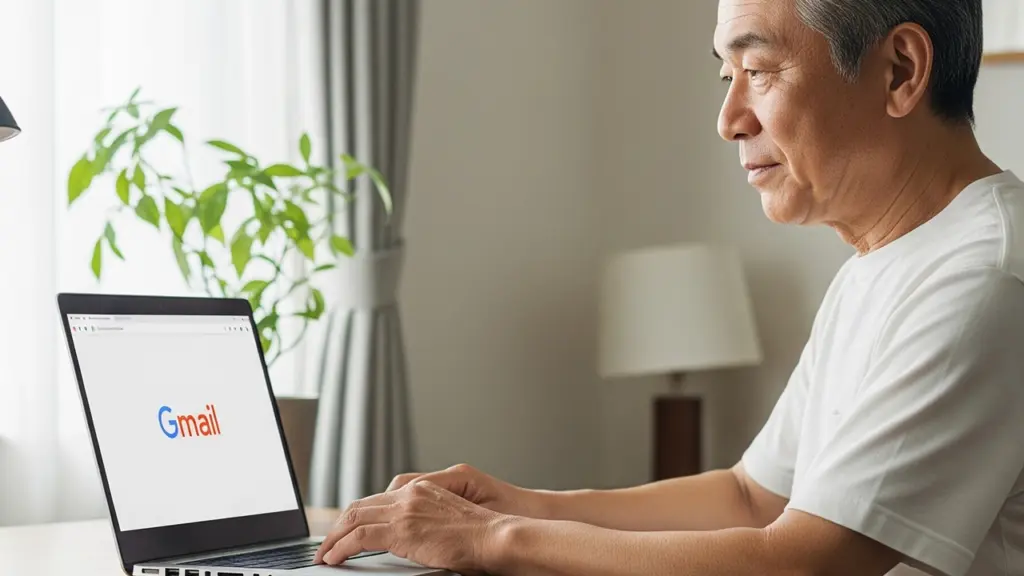



コメント